何处望神州?满眼风光北固楼。千古兴亡多少事?悠悠。不尽长江滚滚流。年少万兜鍪,坐断东南战未休。天下英雄谁敌手?曹刘。生子当如孙仲谋。 ——宋·辛弃疾《南乡子·登京口北固亭有怀》
源起

2016 年前后,在技术论坛里面看到 Raspberry Pi(树莓派)的广告的时候,这种小巧、廉价、便携的设备,深深打动了笔者。积习慢慢侵袭,二话不说果断地入手一台。在短暂的折腾了一阵之后,就放在了一边。近期,WoT 大潮正以迅雷不及掩耳之势席卷而来,笔者想到这个躲在角落吃灰的玩意儿,立马翻出来,吹一吹上面的灰尘......
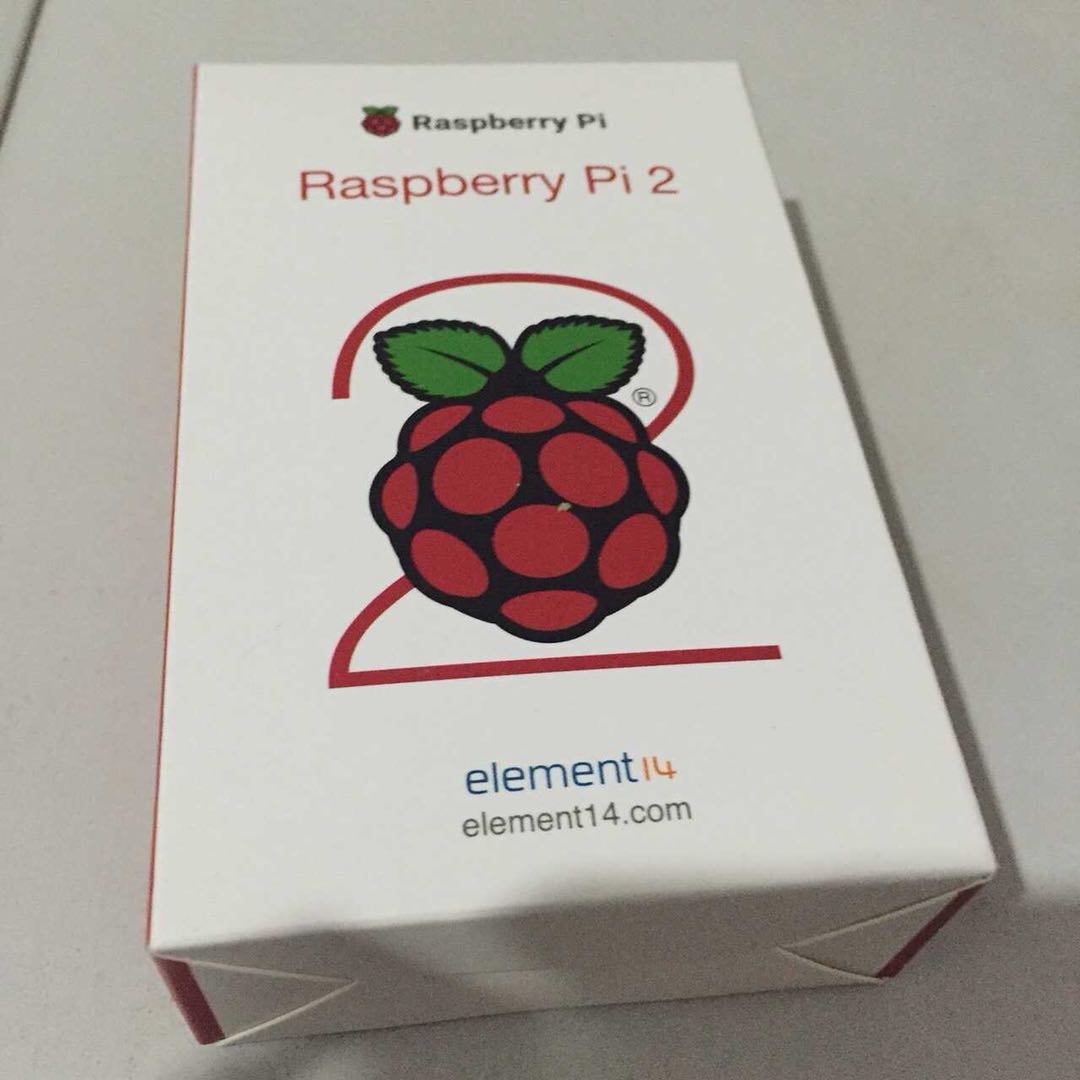
半个小时后,当尘烟渐渐散去,一个干净如新的 Raspberry Pi 2 跃然眼前,虽然型号已经有一些过时,但是,鉴于硬件架构是类似的,这个“中年”还是可以充分发挥余热的。是的,正如网上流行的观点,“不要大声责骂年轻人,他们会立刻辞职的,但是你可以往死里骂那些中年人”。那吾辈在此,不妨往死里糙磨这个“中年”树莓派。
但是,这番折腾,还是需要一些目标的。这样,我们就可以不断地从目标的达成中,获得正反馈,进而给坚持不断探索以坚实的理由——在用拖把擦拭地板时候,我这样想。
创意总是丰富的,搜索知乎上可以找到不少相关的问题,比如这个:有哪些对树莓派的有趣改造和扩展应用。笔者从这里找到很多好玩的创意,非常希望能将这些创意在树莓派上实现。为此,开设这个系列,希望能够记录一些小创意的动手实现过程,并且给读者今后做这些应用一些借鉴。
认识树莓派
树莓派,最早由英国剑桥某实验室由物理学家埃本·阿普顿花费六年时间研制,于 2012 年 3 月开始正式发售。树莓派外形仅有一张信用卡大小,却具有电脑的所有基本功能。
大多数的树莓派都支持多个 USB 接口,以及以太网接口。树莓派的 CPU 架构为 ARM,与传统意义上的个人电脑的 x86 架构不同。这篇文章详述了两种架构的区别。体积小、低功耗、低成本的 ARM 架构 CPU 在移动设备、单片机等设备上已经得到了广泛使用。ARM 架构的这些优点也正是和树莓派的研发目的高度契合的。
树莓派最新的版本是 3B+,有着更强劲的处理器,更快的网络支持,同时直接整合了蓝牙适配器,支持蓝牙 4.2 协议。目前很多物联网的研究也基于树莓派实现。
作为一个单板计算机,树莓派有很多操作系统可供使用。这里推荐树莓派官方的 Raspbian,这个系统基于 Linux 的发行版 Debian 进行了深度定制。安装上这个系统,你的树莓派可以获得 Linux 的系统能力、基础设备的驱动,以及浩如烟海的高质量软件包。
树莓派包含有 40 组 GPIO 输入输出引脚,通过高低电平的变化感知,可以与传感器配合做出一系列非常有意思的应用。很多高级语言(环境)如 C/C++、Python 和 NodeJS 都支持对 GPIO 操控的封装。这也是树莓派的一个非常吸引人的特色。
除了树莓派,还有很多类似的单板计算机产品,如香蕉派、Arduino 等,有兴趣的读者可以延伸阅读相关资料。
需要购置的最少设备
让我们开始我们的树莓派之旅。
不同于其他的软件实践,第一个拦路虎就是需要购置一定的设备。还是之前的原则,新手上路,可以循序渐进。先让树莓派“跑起来”,然后在不断的正向反馈中,慢慢入坑。
为了确定最少的设备投入,需要先来确认这一次要做什么,达成哪些目标。
经过一番审慎的计划,笔者把这次的目标定为:使用树莓派,搭建一个内网可以访问的 NodeJS 网站开发环境。
首先,我们需要一个树莓派主机,即一块单板,最新版的是 3B+。笔者这边是之前的树莓派 2。
其次,为了保证主机可以免受周围环境的影响,同时也保证取用放置方便,所以我们需要给主机一个外壳。
再有,为了散热方便,你可以购置一些散热片或散热风扇。考虑散热效果和操作便利性,建议购买散热风扇。
另外,树莓派的系统一般烧录在 SD 卡上。卡的读取速度,会影响整个树莓派的运行效率,因此建议使用高速卡。卡的大小最好大于 4GB(话说现在已经很少见到这个容量以下的卡了,也很少见到低速卡了),同时还需要一个读卡器。如果笔记本电脑已经配备了读卡器,则这项开支时可以省下的。
为了第一次将树莓派连上网,请准备一条网线。
同时,如果有无线路由器,为了操作方便,建议再购置一个无线网卡。
最后,如果你不想每次关机就大把抓拔电源,可以买一个带开关的电源。
OK 了,上述东西已经足够完成这次的目标了。
读者可以从某宝某东上搜索相关的产品进行购买,或者从官网的购买链接点击到对应购买页面,原则上这些东西 200-400 大洋就能搞定。

来吧,上面这些东西来个开箱照片。

将它们攒起来,还是很妥帖的。
当然,后面我们的系列文章中会出现传感器、跳线等小元件。笔者感觉周期性的购置那些,才是最烧钱的环节:-)
安装系统
你的树莓派和你的小宇宙都准备好爆发了么?在爆发之前,先把操作系统安好。
如前文所说,建议先安装官方推荐的 Raspbian。读者可以去这里下载安装包。目前有两个版本,一个是包含桌面版的,安装包比较大,如果你配置好了相关的显示器和键盘鼠标可以考虑这一版。如果暂时不需要桌面支持(需要时候可以再安装),可以考虑下载 Lite 版。
这里,我们以 Lite 版为例。
下载回来的是一个 Zip 包,借助压缩包查看工具看到,压缩包里面包含一个.img 文件,我们将把它烧录到 SD 卡上面。
完成这项工作,需要借助一些工具。这里,官方推荐的是 Etcher。这个软件是一个图形化的写卡工具,有 Mac、Linux 以及 Windows 的对应版本。读者遵循下列步骤即可完成烧录。
- 从这里下载符合你的系统的 Etcher,并安装之。
- 连接读卡器,插入待写入的 SD 卡
- 运行 Etcher,选择刚刚下载的 Zip 文件或解压过的.img 文件。
- 选择待写入的 SD 卡。
- 点击“Flash”,然后去泡一杯茶或者咖啡,等待烧录完成。
初始化系统
确认 IP
装好了系统之后,我们将其通过网线接入路由器。此时,树莓派会自动连接上网络。因为没有购买显示屏和键盘鼠标,可以通过 SSH 远程连接到树莓派进行操作。现在的问题在于如何确认树莓派的 IP。
有几种方案,这里介绍一种最简便的方案:用手机或 PC(如果没有......,那还是给树莓派配上显示器和键盘鼠标吧)打开路由器的管理界面(不了解这个界面的,可以咨询路由器厂商。如果没有特殊设置过,一般是 http://192.168.0.1/admin ),并转到设备管理页面,此时会发现名为 raspberry 设备,此时可以记下它的 IP (如 192.168.0.10)
用户设置
现在可以用 SSH 客户端连接树莓派,如果读者使用的是 Mac 或者 Linux ,系统会自带 SSH 连接终端,如果是 windows,请读者下载安装 Putty 等 SSH 连接软件。
如果树莓派的 SSH 服务没有打开,在烧录好镜像之后,在boot分区中新建一个名为ssh的文件夹,正常开机,通过 SSH 即可连接到树莓派。
默认地,树莓派分配了一个用户 pi,默认密码是:raspberry。因为是默认的,为了安全第一步应该把登录上去把它的密码修改掉。
ssh pi@192.168.0.10
在提示符下我们可以输入 raspberry 完成登录。立即修改密码。
passwd
此时,根据弹出的提示,修改掉默认的密码。这样可以在一定程度上,提高树莓派的安全性。
另外,建议新建一个用户作为常用账户,如:
sudo adduser leon
sudo passwd leon
这样就建立了一个名为 leon 的新用户,同时可以为 leon 设置账号密码。
为了能够进行系统级的操作,可以将 leon 加入 sudoer。
sudo visudoer
在编辑界面下,将 leon 加入列表并保存。以后,SSH 登录树莓派就可以使用 leon 作为用户名了。
配置工具
树莓派本身也提供一个配置工具界面。在命令行下键入命令sudo raspi-config。显示如下图。
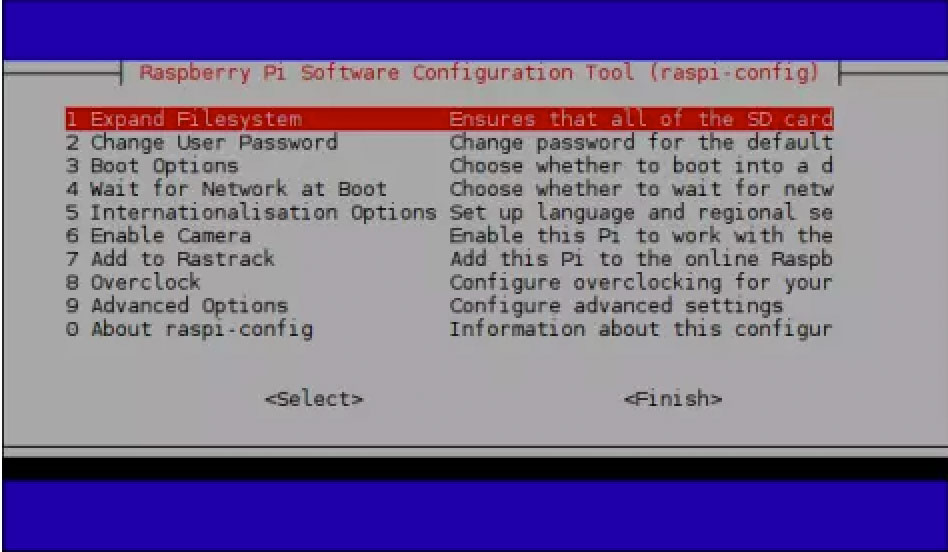
更换源
在中国大陆的同学,建议更换国内的源,以保证更快的下载速度。这里使用阿里的源,如果读者有更好的源,可以类似地更换。
因为我们安装的系统是以 Debian 发行版作为基础。所以 Debian 的软件包管理工具在这里是可用的。同理可知,换源的方法也是类似的。
# 先备份,后悔药先备上
sudo cp /etc/apt/sources.list /etc/apt/sources.list.bak
# 打开软件源列表文件
sudo vim /etc/apt/sources.list
下面,注释掉原来的源,添加以下两行
deb http://mirrors.aliyun.com/raspbian/raspbian/ wheezy main non-free contrib
deb-src http://mirrors.aliyun.com/raspbian/raspbian/ wheezy main non-free contrib
这里需要注意的是,不同的 Raspbian 系统版本, wheezy这一列可能会变成 Jessies。造成这种变化的原因是,基于不同的 Debian 系统,系统的名称不同。稳妥的办法是参照原来的源的写法,仅仅修改掉域名即可。
修改完毕后,可以运行sudo apt-get upgrade完成软件包资源索引的更新。成功更新后,就可以高速下载对应的软件了。
关于中文乱码
解决的办法是安装中文字库和输入法,同时修改系统的默认字符集。
sudo apt-get install ttf-wqy-zenhei
sudo apt-get install scim-pinyin
在上面所说的配置工具中,选择第 5 项,根据提示进行配置。接下来的屏幕,选择 Change Locale
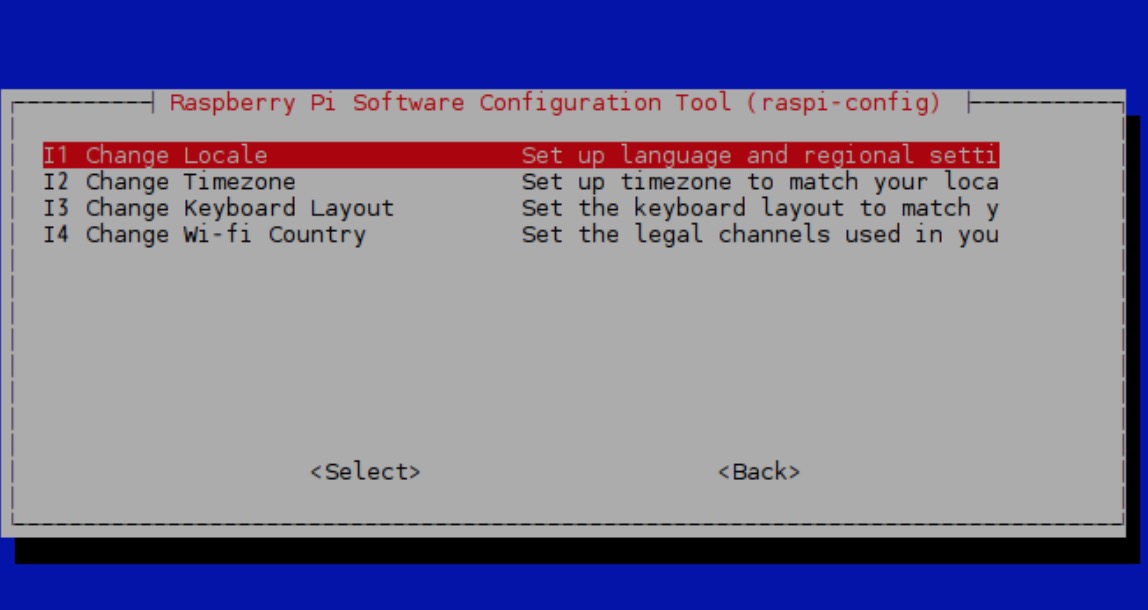
在接下来的屏幕中,去掉 en_GB.UTF-8 UTF-8,选中“en_US.UTF-8 UTF-8”、“zh_CN.UTF-8 UTF-8”和“zh_CN.GBK GBK”。并在下一屏幕默认语言选 zh_CN.UTF-8。
重启树莓派,使得结果生效。
更换时区
默认地,树莓派的时区是 UTC0,对于时间相关的应用会造成问题。中国大陆位于东八区,我们可以通过sudo raspi-config来设置。
选择 亚洲 > ShangHai 切回主页面后按 Finish 保存退出。 即可完成设置。
无线网卡配置
如果你没有移动树莓派的需求,那么插着网线就能解决网络的问题了,如果是这种情况,读者可以跳过这一节。不过,如果今后有想法做需要移动的应用,或者不喜欢插网线,还是推荐装好无线网卡。
首先,你需要确认你的无线网卡已经被正确驱动。可以通过连接树莓派,输入ifconfig命令查看所有树莓派的网络设备。不能找到网卡的情况很少见,如果不幸遇到,请先确认网卡可用,并寻找对应的驱动程序安装。
下面,准备好相应的 WIFI 信息。编辑wpa_supplicant.conf文件。sudo vim /etc/wpa_supplicant/wpa_supplicant.conf,在此文件结尾增加,如下代码:
network={
ssid="WIFI名称"
key_mgmt=WPA-PSK
psk="WIFI密码"
}
这里注意:
- ssid 名称不推荐中文
- 最好不要带有
.等特殊符号
此时即可重启网络 /etc/init.d/networking restart
可以再次使用ifconfig查看网络。同时可以打开上面提到的路由器管理页面,查看是否有新设备加入。如果你的无线网卡被发现了,你就可以:
- 放心的拔掉网线
- 连接 IP,使用无线网卡的 IP。
安装 Web 服务器软件
上面我们已经把系统的主要功能做了配置。下面我们开始进行 Web 服务器软件的配置。这里我们使用 Nginx 作为服务器软件。
因为系统是基于 Debian 的,并且已经配置了较快的软件源,所以下面的操作是比较愉快的。
sudo apt-get install nginx -y
此时,Nginx 的默认 www 根目录在/usr/share/nginx/www,你可以修改 /etc/nginx/sites-available/default 来配置网站的目录、端口、代理等等。
配置 NodeJS 开发环境
理论上,可以通过sudo apt-get install nodejs来安装。但是,这种方法安装的 NodeJS 版本可能会比较旧。如果从源码安装,鉴于树莓派的处理能力比较弱,故而不推荐。
这里推荐一种比较省力和完善的方法。
- 使用
uname -a查询系统版本,找到 arm***字样。 - 打开 https://nodejs.org/dist/latest/ 找到符合这个“arm”的软件包,下载之。
- 解压缩。
- 将解压过的 node 文件夹,如“node-v10.10.0-linux-armv7l”移动到/usr/local/目录下,将其重命名为 node。
- 运行
echo PATH=$PATH:/usr/local/node/bin >> ~/.bashrc; source ~/.bashrc
如此即可完成 NodeJS 的安装。
安装完成后,我们就可以自由发挥创造力来构建基于 NodeJS 的网站。这里推荐一下奇舞团出品的 NodeJS 框架 ThinkJS,最新的版本是 3.2.8。官网是:https://www.thinkjs.org/ 。我们基于这个框架可以快速的搭建网站。
看,下面就是 ThinkJS 的表演时间,美滋滋 :-)
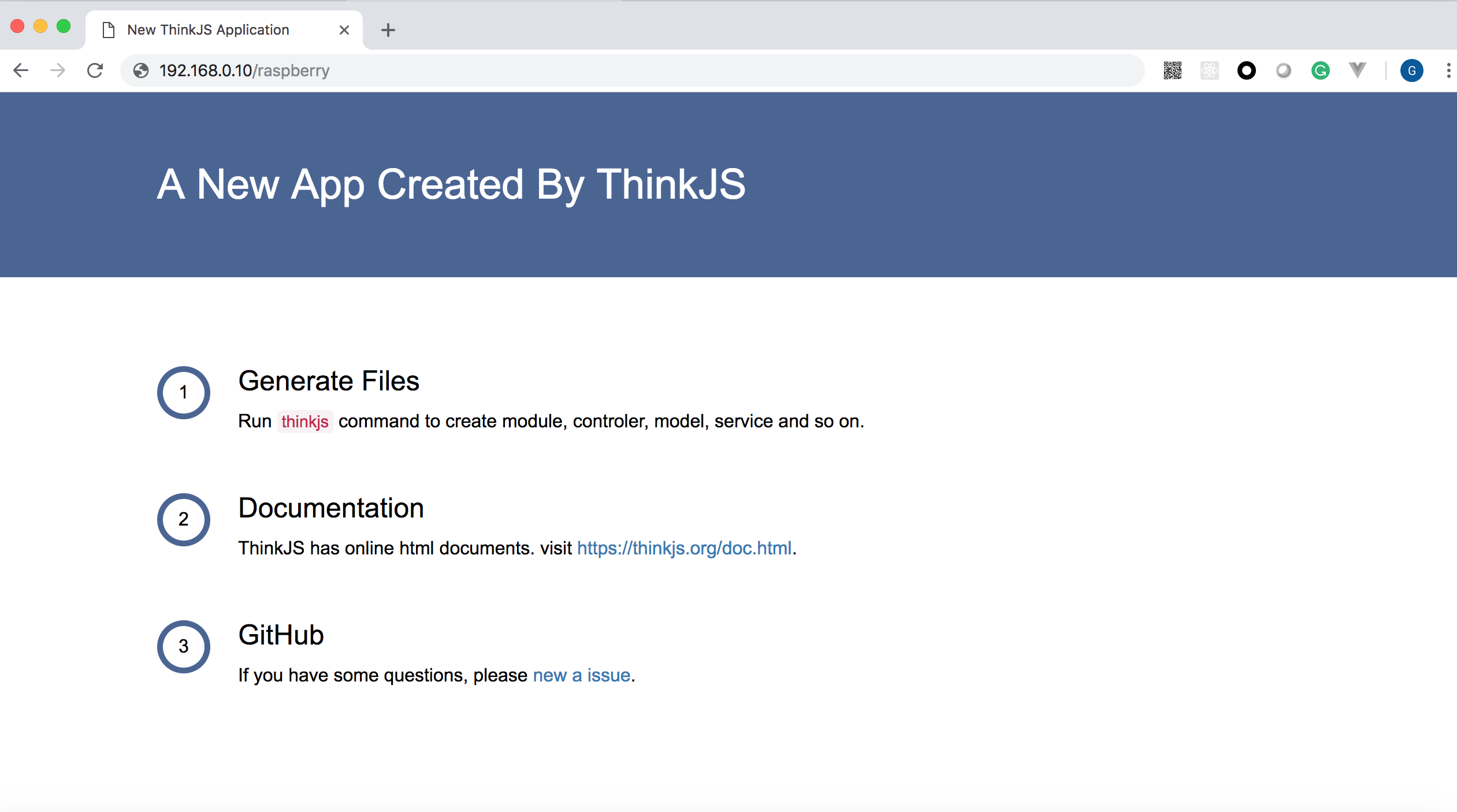
小结
本篇文章中,笔者带大家简单了解了树莓派,并详述了系统安装和一些系统初始化配置,安装了网站服务器环境和 NodeJS 开发环境。借此完成了树莓派的新手上路。有关传感器等更加有趣的内容,将在今后的系列文字中不断出现。笔者也会加紧时间,给大家呈现更有意思的树莓派。

致谢
感谢何文力为本文提出的修改建议。设计师王旋 mm,为本文设计的精美题图,在此一并表示诚挚的谢意。

Comments